Lås eller låse op for kontordokumenter / filer under redigering
Med Office-fanen kan du låse bestemte dokumenter eller filer i Office-applikationer, og det advarer dig som vist nedenstående skærmbillede, mens du prøver at gemme eller lukke de låste filer.

Lås dokumenter / filer
For at forhindre utilsigtet lukning eller ændring af en fil kan du låse fanen i fanen Office.
Højreklik på den fane, du vil låse, og klik på Lås fra højreklikmenuen for at låse filen.
Tip: √ symbolet foran Lås i højreklikmenuen betyder, at den relative fil er låst.
 |
 |
 |
Når du prøver at gemme eller lukke det låste dokument, vises en advarselsdialog for at minde dig om det.
Klik Ja for at fortsætte operationen og afslutte låsestatus eller klikke på Ingen for at holde filen låst og uændret.
Ulåste dokumenter / filer
Der er to metoder til at låse op for filer.
Metode A
Højreklik på filen for at få vist genvejsmenuen, og klik Lås igen for at afslutte låsestatus.
 |
 |
 |
Metode B
Højreklik på den låste fil, vælg Gem fra genvejsmenuen, og klik derefter på Ja i pop op-advarselsdialogen, og filen er blevet låst op.
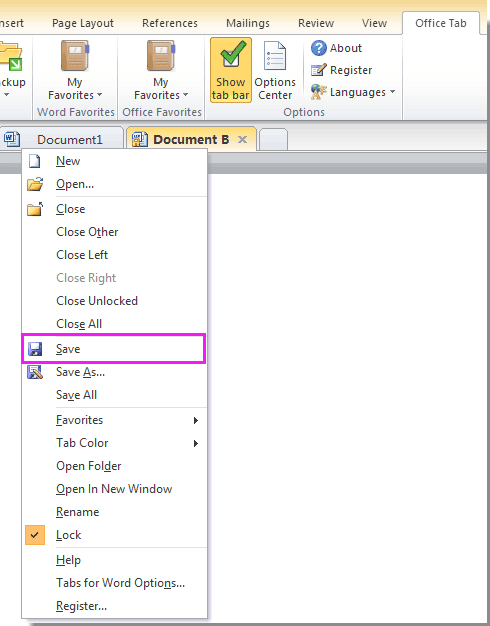 |
 |
 |
Brug af faner i Microsoft Office-applikationer som Firefox, Chrome og IE 10!
